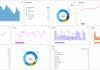Проверьте подключение мышки. Если это проводная устройство, убедитесь, что кабель плотно вставлен в разъем. Для беспроводной мыши проверьте наличие питания, уровень заряда батарей и правильность сопряжения с ноутбуком. Иногда простое переподключение или перезагрузка устройства помогает решить проблему.
Обновите драйверы устройств. Откройте диспетчер устройств и найдите раздел «Мыши и иные указывающие устройства». Если рядом с мышкой стоит желтый восклицательный знак, обновите драйвер через встроенный менеджер или скачайте последнюю версию с сайта производителя. Это устранит возможные сбои в работе устройства.
Проверьте настройки системы. Зайдите в «Параметры» или «Панель управления» и выберите раздел «Устройства и принтеры» или «Мышь». Убедитесь, что все параметры выставлены правильно и устройство включено. Иногда сбои связаны с отключенными функциями или неправильными настройками.
Используйте альтернативные методы диагностики. Попробуйте подключить мышку к другому порту или к другому компьютеру. Это поможет понять, связана ли проблема с самой мышкой или с системой. Также можно проверить работу устройства, подключив его к другому USB-порту или использовав другую мышь для сравнения.
Проведите системное восстановление или обновление системы. Если мышка перестала реагировать после недавних изменений, попробуйте восстановить систему к состоянию, когда устройство исправно работало. Также убедитесь, что все обновления Windows установлены полностью – иногда это решает проблемы с совместимостью устройств.
Проверка подключения и исправности кабеля или беспроводного соединения
Начинайте с осмотра кабеля. Убедитесь, что он плотно вставлен в соответствующий порт на ноутбуке и мышке или клавиатуре. Обратите внимание на наличие повреждений, бигов или изломов. Если есть сомнения, попробуйте заменить кабель на исправный или другой аналогичный.
Для беспроводных устройств осмотрите источник питания мышки. Проверьте, включена ли она, и есть ли заряд батареи. Замена батареек на новые часто решает проблему, если мышка перестает реагировать.
Перезапустите устройство. Отключите мышку, отключите кабель или выключите беспроводное соединение, подождите несколько секунд и подключите или включите мышь снова. Это помогает сбросить соединение и устранить временные сбои.
При использовании беспроводной мышки убедитесь, что адаптер правильно вставлен в USB-порт компьютера. Попробуйте подключить его в другой порт, чтобы исключить неисправность конкретного разъема.
Проверьте наличие источников помех. Радио- и мобильные устройства, а также другие беспроводные гаджеты рядом с мышкой могут мешать сигналу. Переместите их подальше и повторите попытку подключиться.
В случае кабельных устройств убедитесь в отсутствии грязи или окислов на разъемах и контактах. Можно аккуратно очистить контакты мягкой тканью или спиртовым салфеткой.
Также стоит проверить настройки ноутбука для откорректированного распознавания устройств. В системных настройках раздела «Устройства» убедитесь, что мышка активна и правильно определена системой. В случае обнаружения драйверов, убедитесь, что они актуальны и не содержат ошибок.
Обновление драйверов и настройка диспетчера устройств
Откройте диспетчер устройств, нажав правой кнопкой мыши на кнопку «Пуск» и выбрав соответствующий пункт меню или введя «devmgmt.msc» в командной строке.
Найдите раздел «Мыши и иные указательные устройства» и разверните его. Проверьте наличие устройств с желтым треугольником или другим знаком предупреждения. Это свидетельствует о проблемах с драйверами.
Щелкните правой кнопкой мыши по устройству, для которого есть проблема, и выберите «Обновить драйвер». Можно выбрать автоматический поиск обновленных драйверов через интернет или указать путь к скачанным файлам с сайта производителя.
Если автоматическое обновление не помогло, удалите драйвер, выбрав «Удалить устройство», и перезагрузите компьютер. После этого система попытается автоматически установить драйвер заново или вы сможете вручную установить новую версию.
Обратите внимание на сайт производителя ноутбука или устройства – там часто публикуют свежие версии драйверов, совместимые с вашей моделью. Также можно использовать встроенные средства обновления драйверов в операционной системе Windows.
После завершения установки убедитесь, что драйвер отображается без ошибок и устройство корректно определяется системой. Перезагрузите ноутбук, чтобы изменения вступили в силу, и проверьте работу мыши.
Диагностика аппаратных неисправностей и проверка порта USB
Подключите мышь к другому порту USB на ноутбуке, чтобы исключить проблему с конкретным разъемом. Если есть возможность, используйте другой кабель или адаптер для беспроводной мыши, чтобы проверить исправность соединения.
Откройте диспетчер устройств и найдите раздел «Контроллеры универсальной последовательной шины USB». Посмотрите, есть ли возле устройств желтые знаки. Если обнаружите ошибки, попробуйте обновить драйверы или отключить и снова подключить устройство.
Если USB-порт не определяется системой, выполните перезагрузку ноутбука с подключенной мышью. Иногда это помогает системе обнаружить устройство вновь. Также проверьте наличие обновлений BIOS и чипсета – устаревшие версии могут приводить к неправильной работе USB.
Для диагностики аппаратных неисправностей рекомендуется использовать встроенные средства диагностики или загрузочные утилиты производителя. Если после проверки портов и обновлений проблема осталась, возможно, потребуется проверить работу порта на другом устройстве или обратиться к специалистам для проверки внутренних компонентов ноутбука.